
Dacă doriți să mutați fișierele sau folderele dintr-un dosar la altul pe Mac, puteți "tăiați și lipiți" într-o metodă similară cu Windows, deși nu este imediat evident cum să o faceți. Vă vom arăta cum.
De ce nu puteți "tăia" fișierele pe un Mac?
Ar putea părea confuz dacă veniți la Mac din Windows, dar opțiunea "Cut" a lui Finder din meniul "Editare" este rezervată numai pentru text. Nu puteți tăia fișierele sau folderele cu această opțiune. Ceea ce folosim mai jos este o soluție care mișcă fișierele sau folderele într-o metodă similară cu modul în care puteți "tăia" și "lipiți" fișiere în Windows.
"Tăiați și lipiți" pe Mac cu o comandă rapidă de la tastatură
O modalitate rapidă de a muta fișierele cu o acțiune "tăiată și lipire" pe un Mac este utilizarea unei comenzi rapide de la tastatură. Această comandă rapidă funcționează pentru un singur fișier sau pentru mai multe fișiere.
Pentru a utiliza comanda rapidă, mai întâi deschideți Finder făcând clic pe pictograma Finder (Fața zâmbitoare) din doc. Apoi, deschideți dosarul care deține elementul sau elementele pe care doriți să le tăiați. Apoi, faceți single-clic pe element sau faceți clic pe Pointer pentru a selecta mai multe elemente. Odată ce acestea sunt selectate, apăsați Command + C de pe tastatură.

Apoi, deschideți dosarul în care doriți să "lipiți" fișierele și apăsați Command + Option + V de pe tastatură.
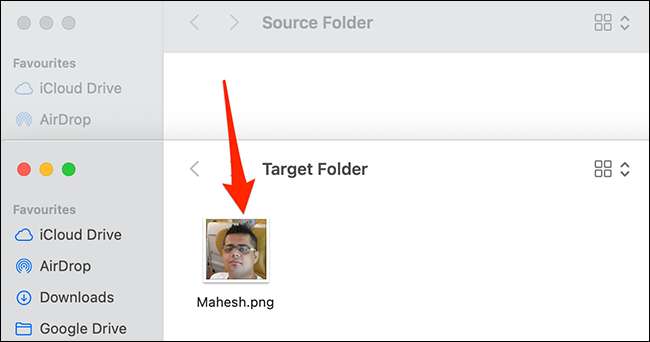
Căutarea va muta elementele selectate din locația inițială și "lipiți" în dosarul curent. E destul de la îndemână.
"Tăiați și lipiți" fișierele pe Mac cu o opțiune de meniu Finder
Dacă nu doriți să utilizați o comandă rapidă de la tastatură pentru a tăia și lipi, există o opțiune în bara de meniu a lui Finder pentru a efectua sarcina "tăietură și lipire".
Pentru a accesa această opțiune, deschideți dosarul care conține elementele pe care doriți să le tăiați. Apoi, selectați elementele pentru a tăia și din bara de meniu a Finder, selectați Editare & GT; Copiați elemente.
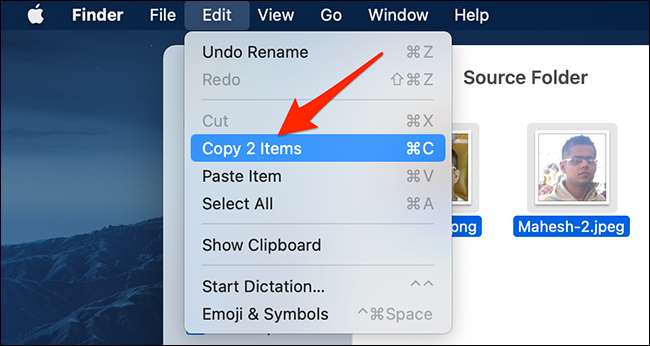
Navigați la dosarul în care doriți să lipiți fișierele. Aici, apăsați și țineți apăsată tasta de opțiuni și selectați Editare & GT; Mutați articolele aici din bara de meniu a lui Finder.
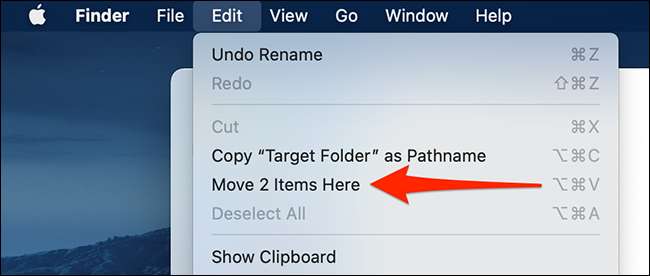
Mac-ul dvs. va muta elementele selectate din dosarul lor original în noul dosar pe care l-ați ales mai sus.
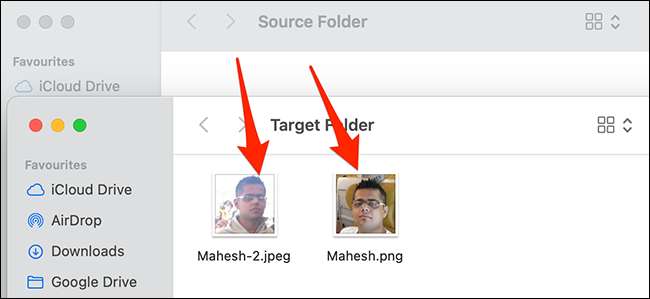
Și așa vă tăiați și lipiți "fișierele (prin mutarea lor) pe Mac. Mac-ul dvs. oferă a copiaza si lipeste Opțiunea, dacă doriți să o utilizați. A se distra!
LEGATE DE: Cum să copiați și să lipiți pe Mac







